![]() Queste funzionalità sono disponibili solo nelle configurazioni del programma Standard e Professional.
Queste funzionalità sono disponibili solo nelle configurazioni del programma Standard e Professional.
Andiamo alla directory per un esempio "Dipendenti" . Nell'esempio abbiamo solo poche righe. E, qui, quando ci sono migliaia di record nella tabella, il filtraggio ti aiuterà a lasciare solo le righe necessarie, nascondendo il resto.
Per filtrare le righe, seleziona prima su quale colonna utilizzeremo il filtro. Filtriamo per "Ramo" . Per fare ciò, fai clic sull'icona "imbuto" nell'intestazione della colonna.
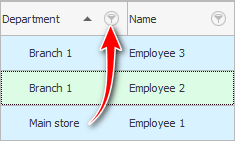
Appare un elenco di valori unici, tra i quali resta da scegliere quelli di cui abbiamo bisogno. È possibile selezionare uno o più valori. Mostriamo ora solo i dipendenti di ' Branch 1 '. Per fare ciò, seleziona la casella accanto a questo valore.
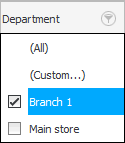
Ora vediamo cosa è cambiato.
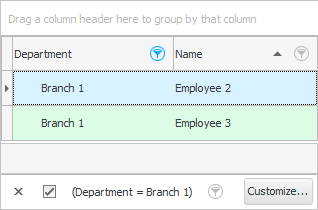
In primo luogo, gli unici dipendenti rimasti sono quelli che lavorano nella " Succursale 1 ".
In secondo luogo, l'icona "imbuto" accanto al campo "Ramo" viene ora evidenziato in modo che sia immediatamente chiaro che i dati vengono filtrati da questo campo.
Tieni presente che il filtro può essere multiplo. Ad esempio, puoi visualizzare contemporaneamente nella tabella dei clienti "Acquirenti VIP" e solo da certo città .
Terzo, sotto "tavoli" è apparso un pannello di filtraggio, che include più funzioni contemporaneamente.
Puoi annullare il filtro facendo clic sulla "croce" a sinistra.
Puoi deselezionare la casella per disabilitare temporaneamente il filtraggio . Ciò è utile quando viene impostato un filtro complesso che non si desidera impostare una seconda volta. Pertanto, puoi visualizzare nuovamente tutti i record e quindi attivare la casella di controllo per riapplicare il filtro.
E se il filtro viene modificato, in questo punto ci sarà ancora un elenco a discesa con una cronologia delle modifiche ai filtri. Sarà facile tornare alla precedente condizione di visualizzazione dei dati.
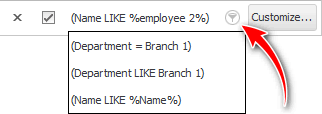
È possibile visualizzare la finestra di personalizzazione del filtro facendo clic sul pulsante ' Personalizza... '. Questa è una finestra per compilare filtri complessi per campi diversi.
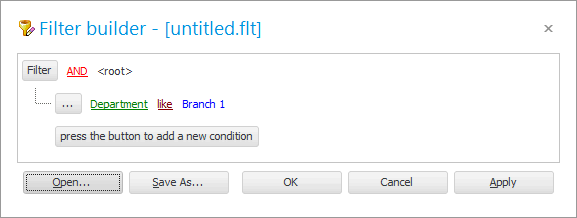
Inoltre, un filtro complesso compilato una volta può essere ' salvato ', in modo che in seguito possa essere facilmente ' aperto ' e non compilato nuovamente. Ci sono pulsanti speciali per questo in questa finestra.
![]() Qui puoi vedere maggiori dettagli su come utilizzare
Qui puoi vedere maggiori dettagli su come utilizzare ![]() grande finestra delle impostazioni del filtro .
grande finestra delle impostazioni del filtro .
![]() C'è anche
C'è anche ![]() piccola finestra delle impostazioni del filtro .
piccola finestra delle impostazioni del filtro .
![]() Guarda come puoi usare
Guarda come puoi usare ![]() stringa di filtro .
stringa di filtro .
![]() Scopri il modo più veloce per inserire un filtro
Scopri il modo più veloce per inserire un filtro ![]() per valore corrente .
per valore corrente .
Vedi sotto per altri argomenti utili:
![]()
Sistema di contabilità universale
2010 - 2024